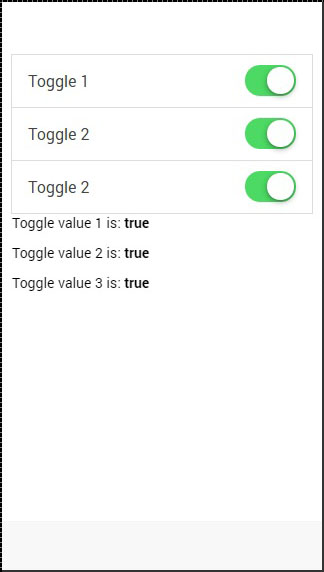- Ionic 基礎教程
- Ionic - 首頁
- Ionic - 概述
- Ionic - 環境設定
- Ionic CSS 元件
- Ionic - 顏色
- Ionic - 內容
- Ionic - 頁首
- Ionic - 頁尾
- Ionic - 按鈕
- Ionic - 列表
- Ionic - 卡片
- Ionic - 表單
- Ionic - 切換按鈕
- Ionic - 複選框
- Ionic - 單選按鈕
- Ionic - 範圍滑塊
- Ionic - 選擇框
- Ionic - 標籤頁
- Ionic - 網格
- Ionic - 圖示
- Ionic - 內邊距
- Ionic JavaScript 元件
- Ionic - JS 操作表
- Ionic - JS 背景遮罩
- Ionic - JS 內容
- Ionic - JS 表單
- Ionic - JS 事件
- Ionic - JS 頁首
- Ionic - JS 頁尾
- Ionic - JS 鍵盤
- Ionic - JS 列表
- Ionic - JS 載入
- Ionic - JS 模態框
- Ionic - JS 導航
- Ionic - JS 彈出框
- Ionic - JS 彈窗
- Ionic - JS 滾動
- Ionic - JS 側邊選單
- Ionic - JS 滑塊
- Ionic - JS 標籤頁
- Ionic 高階概念
- Ionic - Cordova 整合
- Ionic - AdMob
- Ionic - 相機
- Ionic - Facebook
- Ionic - 應用內瀏覽器
- Ionic - 原生音訊
- Ionic - 地理位置
- Ionic - 媒體
- Ionic - 閃屏
- Ionic 有用資源
- Ionic - 快速指南
- Ionic - 有用資源
- Ionic - 討論
Ionic - JavaScript 表單
在本章中,我們將瞭解什麼是 JavaScript 表單,並將學習什麼是 JavaScript 複選框、單選按鈕和切換按鈕。
使用 ion-checkbox
讓我們看看如何使用 Ionic JavaScript 複選框。首先,我們需要在 HTML 檔案中建立一個ion-checkbox元素。在其中,我們將分配一個ng-model屬性,該屬性將連線到 Angular 的$scope。您會注意到,即使沒有它也可以工作,我們仍在定義模型值時使用點。這將使我們能夠始終保持子作用域和父作用域之間的連結。
這非常重要,因為它有助於避免將來可能發生的一些問題。建立元素後,我們將使用 Angular 表示式繫結其值。
<ion-checkbox ng-model = "checkboxModel.value1">Checkbox 1</ion-checkbox>
<ion-checkbox ng-model = "checkboxModel.value2">Checkbox 2</ion-checkbox>
<p>Checkbox 1 value is: <b>{{checkboxModel.value1}}</b></p>
<p>Checkbox 2 value is: <b>{{checkboxModel.value2}}</b></p>
接下來,我們需要在控制器內部為我們的模型分配值。我們將使用的值是false,因為我們希望從未選中複選框開始。
$scope.checkboxModel = {
value1 : false,
value2 : false
};
以上程式碼將生成以下螢幕 -

現在,當我們點選複選框元素時,它將自動將其模型值更改為“true”,如下面的螢幕截圖所示。

使用 ion-radio
首先,我們應該在 HTML 中建立三個ion-radio元素,併為其分配ng-model和ng-value。之後,我們將使用 Angular 表示式顯示所選值。我們將從取消選中所有三個單選元素開始,因此值不會分配到我們的螢幕上。
<ion-radio ng-model = "radioModel.value" ng-value = "1">Radio 1</ion-radio>
<ion-radio ng-model = "radioModel.value" ng-value = "2">Radio 2</ion-radio>
<ion-radio ng-model = "radioModel.value" ng-value = "3">Radio 3</ion-radio>
<p>Radio value is: <b>{{radioModel.value}}</b></p>
以上程式碼將生成以下螢幕 -
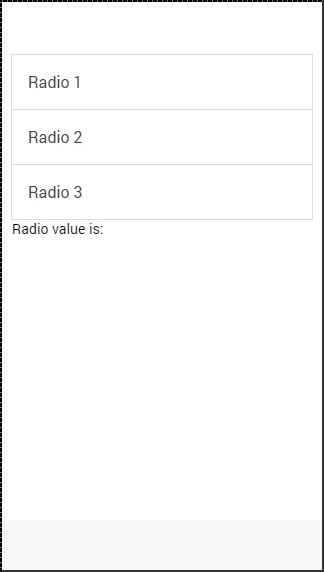
當我們點選第二個複選框元素時,值將相應更改。
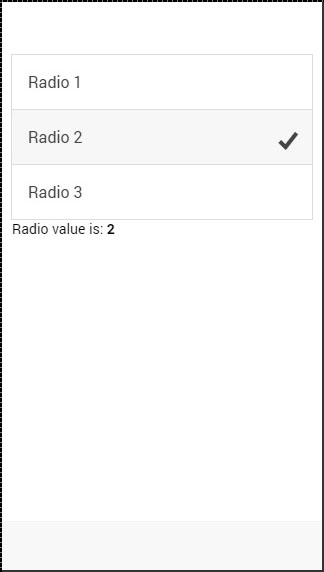
使用 ion-toggle
您會注意到切換按鈕類似於複選框。我們將遵循與複選框相同的步驟。在 HTML 檔案中,首先我們將建立ion-toggle元素,然後分配ng-model值,然後將表示式的值繫結到我們的檢視。
<ion-toggle ng-model = "toggleModel.value1">Toggle 1</ion-toggle>
<ion-toggle ng-model = "toggleModel.value2">Toggle 2</ion-toggle>
<ion-toggle ng-model = "toggleModel.value3">Toggle 3</ion-toggle>
<p>Toggle value 1 is: <b>{{toggleModel.value1}}</b></p>
<p>Toggle value 2 is: <b>{{toggleModel.value2}}</b></p>
<p>Toggle value 3 is: <b>{{toggleModel.value3}}</b></p>
接下來,我們將為控制器中的$scope.toggleModel分配值。由於切換按鈕使用布林值,因此我們將為第一個元素分配true,為其他兩個元素分配false。
$scope.toggleModel = {
value1 : true,
value2 : false,
value3 : false
};
以上程式碼將生成以下螢幕 -
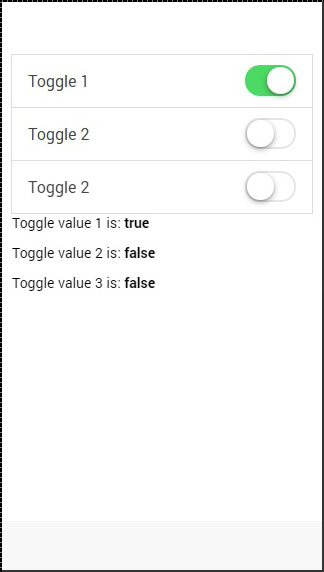
現在我們將點選第二個和第三個切換按鈕,向您展示值如何從 false 更改為 true。